Ligar ao Azure Data Explorer com ODBC
Open Database Connectivity (ODBC) é uma interface de programação de aplicações (API) amplamente aceite para acesso à base de dados. O Azure Data Explorer é compatível com um subconjunto do protocolo de comunicação SQL Server (MS-TDS). Esta compatibilidade permite a utilização do controlador ODBC para SQL Server com o Azure Data Explorer.
Consequentemente, pode estabelecer uma ligação ao Azure Data Explorer a partir de qualquer aplicação equipada com suporte para o controlador ODBC para SQL Server.
Veja o seguinte vídeo para saber como criar uma ligação ODBC.
Em alternativa, siga os passos para configurar a origem de dados ODBC.
Nota
Recomendamos a utilização de conectores dedicados para o Azure Data Explorer sempre que possível. Para obter uma lista de conectores disponíveis, veja Descrição geral dos conectores.
Pré-requisitos
- Controlador Microsoft ODBC para SQL Server versão 17.2.0.1 ou posterior para o seu sistema operativo.
Configurar a origem de dados ODBC
Para configurar uma origem de dados ODBC com o controlador ODBC para SQL Server:
No Windows, procure Origens de Dados ODBC e abra a aplicação de ambiente de trabalho Origens de Dados ODBC.
Selecione Adicionar.
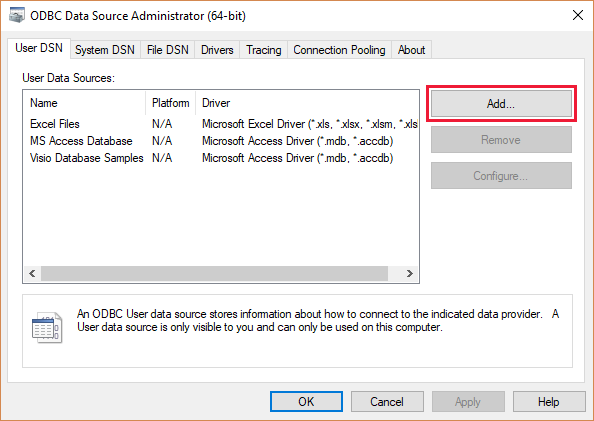
Selecione Controlador ODBC 17 para SQL Server, em seguida, Concluir.
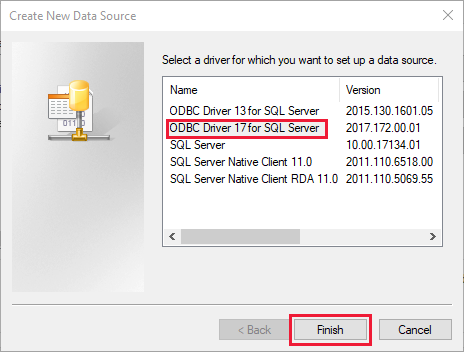
Introduza um nome e uma descrição para a ligação e o cluster ao qual pretende ligar e, em seguida, selecione Seguinte. O URL do cluster deve estar no formulário <ClusterName>.<Region.kusto.windows.net>.
Nota
Ao introduzir o URL do cluster, não inclua o prefixo "https://".
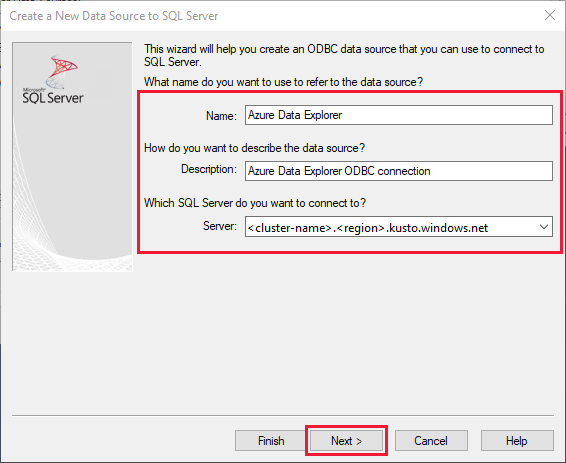
Selecione Active Directory Integrado e Seguinte.

Selecione a base de dados com os dados de exemplo e , em seguida, Seguinte.
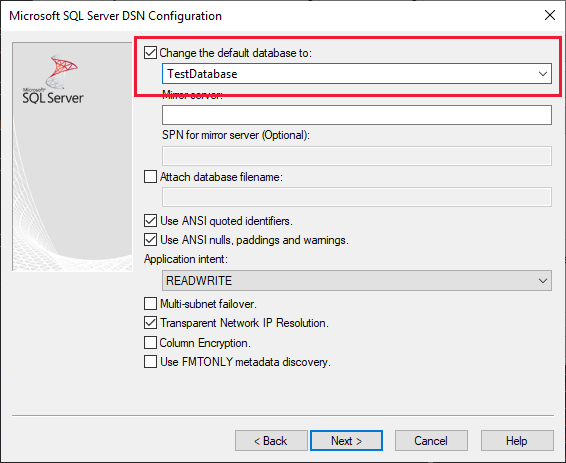
No ecrã seguinte, deixe todas as opções como predefinições e, em seguida, selecione Concluir.
Selecione Testar Origem de Dados.
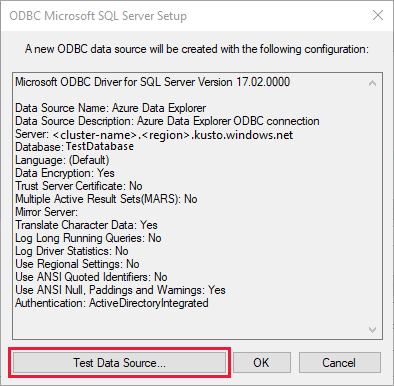
Verifique se o teste foi executado com êxito e, em seguida, selecione OK. Se o teste não tiver sido bem-sucedido, verifique os valores que especificou nos passos anteriores e certifique-se de que tem permissões suficientes para ligar ao cluster.
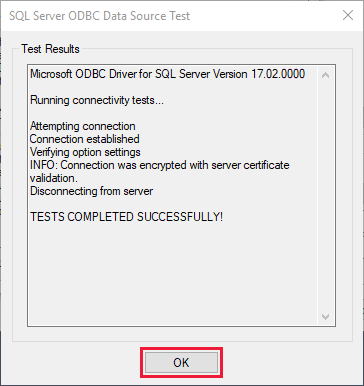
Utilizar a origem de dados ODBC
A partir de uma aplicação que suporte a ligação ODBC, pode ligar-se ao Azure Data Explorer com uma cadeia de ligação do seguinte formato:
"Driver={ODBC Driver 17 for SQL Server};Server=mykustocluster.kusto.windows.net;Database=mykustodatabase;Authentication=ActiveDirectoryIntegrated"
Nota
O Azure Data Explorer considera os valores de cadeia como NVARCHAR(MAX), o que pode não funcionar bem com algumas aplicações ODBC. Despeja os dados para NVARCHAR(n) utilizando o Language parâmetro no cadeia de ligação. Por exemplo, Language=any@MaxStringSize:5000 irá codificar cadeias como NVARCHAR(5000). Para obter mais informações, veja opções de otimização.
Autenticação de aplicação
Para utilizar a autenticação principal da aplicação com o ODBC, tem de fornecer o ID do inquilino Microsoft Entra. Pode definir esta configuração no cadeia de ligação, no registo do Windows ou no ficheiro odbc.ini. Veja exemplos nos seguintes separadores. Para obter mais informações, veja opções de otimização.
Defina o principal da aplicação com Language=any@AadAuthority:<aad_tenant_id> no cadeia de ligação. Substitua <aad_tenant_id>, <aad_application_id>e <aad_application_secret> pelo ID do inquilino Microsoft Entra, Microsoft Entra ID da aplicação e o segredo da aplicação Microsoft Entra, respetivamente.
"Driver={ODBC Driver 17 for SQL Server};Server=<adx_cluster_name>.<region_name>.kusto.windows.net;Database=<adx_database_name>;Authentication=ActiveDirectoryServicePrincipal;Language=any@AadAuthority:<aad_tenant_id>;UID=<aad_application_id>;PWD=<aad_application_secret>"
Conteúdo relacionado
Comentários
Brevemente: Ao longo de 2024, vamos descontinuar progressivamente o GitHub Issues como mecanismo de feedback para conteúdos e substituí-lo por um novo sistema de feedback. Para obter mais informações, veja: https://aka.ms/ContentUserFeedback.
Submeter e ver comentários